در این مقاله به رفع مشکل Protected View در اکسل خواهیم پرداخت. هنگامی که این پیغام نشان داده می شود، به این معناست که فایل مربوطه در حالت Read Only یا فقط خواندن اجرا شده است. بنابراین انجام ویرایش بر روی آن امکان پذیر نیست. احتمال دارد محتواهای دانلود شده از اینترنت دارای ویروس یا worms باشند. به همین دلیل فایل ها در حالت Read Only باز می شوند تا به کامپیوتر صدمه نرسانند. اگر تمایل دارید نحوه برداشتن حالت محافظت شده در اکسل را بیاموزید، این مقاله را تا انتها مطالعه نمایید.
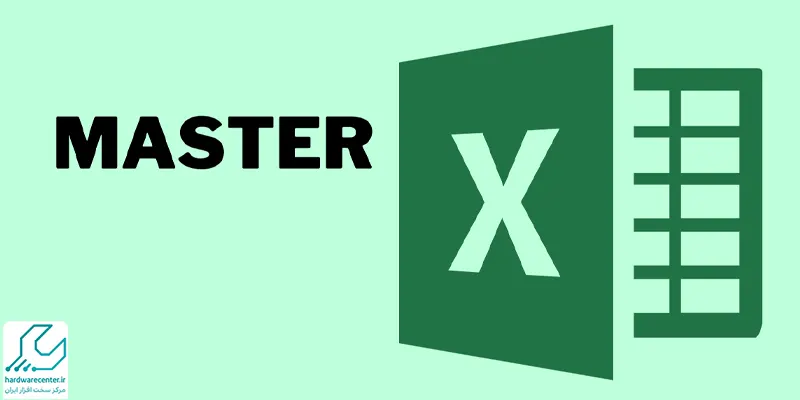
برای رفع مشکل Protected View در اکسل چه کنید؟
پس از دانلود فایل اکسل از اینترنت نوار زرد رنگی در قسمت فوقانی آن دیده می شود. مادامی که این نوار زرد رنگ در فایل بارگیری شده وجود داشته باشد، قابلیت ویرایش آن فعال نخواهد بود. چنانچه این ویژگی باعث نارضایتی شما شده است، می توانید آن را به سادگی برطرف کنید.
برای رفع مشکل Protected View در اکسل کافی است روی دکمه Enable Content در نوار زرد کلیک نمایید. این کار باعث می شود محتوا از حالت محافظت شده خارج گردد و بتوانید ویرایش های لازم را بر روی آن انجام دهید. روش دیگر جهت عدم نمایش پیغام Enable Editing این است که مطابق مراحل زیر عمل کنید:
- وارد تب File شوید.
- سپس به بخش Info بروید.
- اکنون روی گزینه Enable Content کلیک کنید.
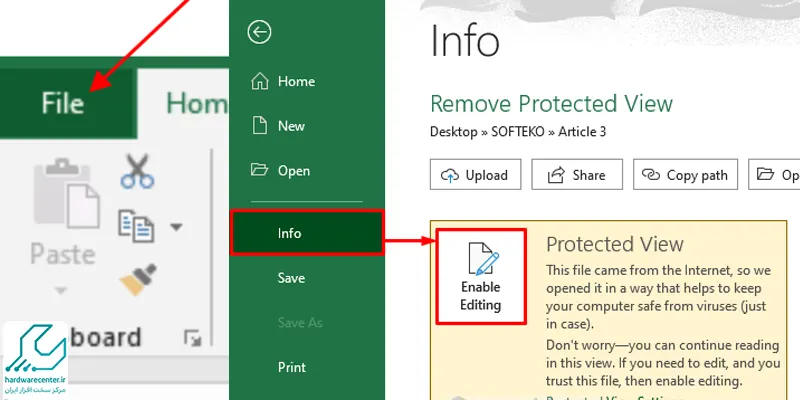
نحوه غیر فعال کردن دائمی Protected View در اکسل
اگر روزانه فایل های زیادی را دانلود می کنید، ممکن است برداشتن حالت محافظت شده برایتان وقت گیر باشد. به همین دلیل کارشناسان نمایندگی پرینتر اچ پی معتقدند بهتر است این قابلیت را به طور کامل در اکسل غیر فعال سازید تا روی هیچ فایلی دیده نشود. جهت غیر فعال کردن Protected View مراحل زیر را طی کنید:
- فایل اکسل مورد نظر را باز کنید و وارد تب File شوید.
- گزینه Options را بیابید و روی آن کلیک نمایید.
- روی Trust Center بزنید؛ سپس Trust Center Settings را انتخاب کنید.
- در قسمت سمت چپ، آیتم Protected View را برگزینید.
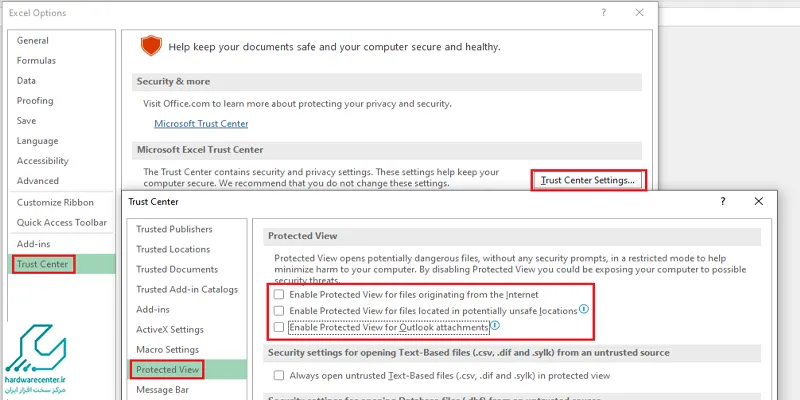
- اکنون باید برای غیر فعال کردن حالت Protected View تیک سه گزینه Outlook attachments، files originating from the Internet و unsafe locations را بردارید.
- روی OK بزنید تا تنظیمات مورد نظر اعمال شوند.
هنگ کردن فایل اکسل برای نمایش Protected View
رفع مشکل Protected View در اکسل برای استفاده بهینه از فایل هایی که از اینترنت دانلود می کنید، اهمیت بسیار زیادی دارد. برای مثال گاهی اوقات هنگام باز کردن فایل اکسل بارگیری شده در حالت Protected View، نرم افزار هنگ می کند. در چنین شرایطی برنامه اکسل متوقف شده و ارور The file is corrupt and cannot be opened نشان داده می شود.
معمولاً این مسئله به خاطر آپدیت نبودن درایور های DisplayLink اتفاق می افتد. بنابراین با به روز رسانی درایورها می توانید مشکل پیش روی خود را برطرف نمایید. همچنین ریکاوری فایل اکسل نیز به حل مشکل باز نشدن آن کمک شایان می کند.
چگونه مشکل گیر کردن روی حالت محافظت شده در اکسل را برطرف کنید؟
ممکن است فایل بارگیری شده روی حالت محافظت شده گیر کند. در این مواقع برای رفع مشکل Protected View در اکسل به ترتیب زیر عمل کنید:
- فایل اکسل مورد نظر را اجرا نمایید و وارد تب File شوید.
- سپس روی آیتم Options کلیک کنید.
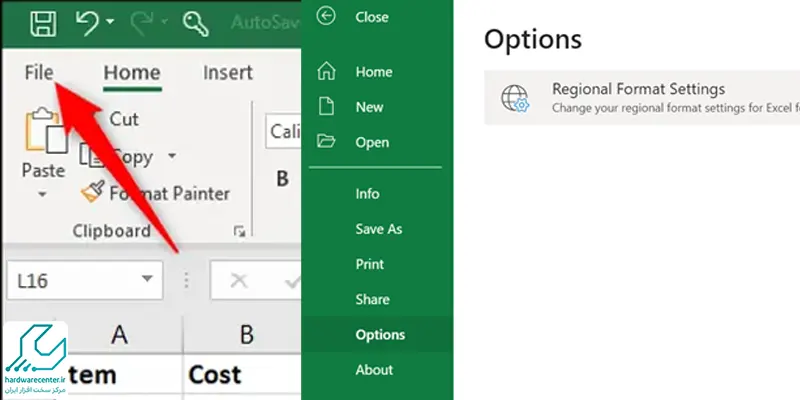
- برای دسترسی به تنظیمات حرفه ای به قسمت Advanced مراجعه نمایید.
- اکنون می توانید در زیر Display گزینه Disable hardware graphics acceleration را ببینید. تیک این مورد را بزنید و سپس روی OK کلیک کنید.
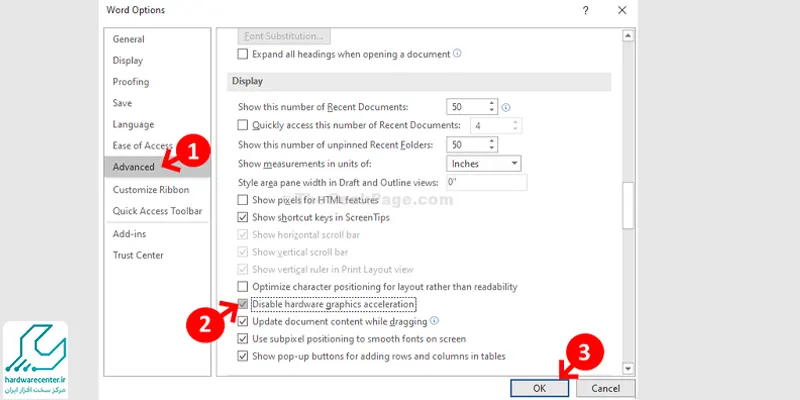
- حالا باید نرم افزار اکسل را ببندید و آن را مجدداً اجرا نمایید. با این کار مشکل حالت محافظت شده در اکسل حل می شود.
